Din Amazon Wish List är offentlig som standard. Så här gör du den privata

Amazons listor är till hjälp för att hålla reda på alla de många sätt du behöver för att ge Jeff Bezos dina pengar. Som standard är din grundläggande önskelista allmän, och alla med din e-postadress kan leta upp den. Det verkar som något värt att fixa. Så här ändrar du sekretessinställningarna på din önskelista.
Faktum är att du kanske inte inser det här, men du har en hel Amazon.com profilsida (som en Facebook-sida, men för att shoppa) som alla kan se , komplett med alla dina listor och registren. Du har två alternativ: du kan göra vissa önskelistor privata (så ingen kan se dem) och / eller du kan göra din profil privat - så att du fortfarande kan skicka din önskelista till människor, men de kommer inte att se den på Din profilsida.
Så här gör du dina önskelistor Privat
För att ändra inställningarna för Amazon-önskelistan öppnar du Amazon på webben, sveper över konto och listor och klickar på önskelista.

På den här sidan klickar du på "Listinställningar" längst upp till höger.
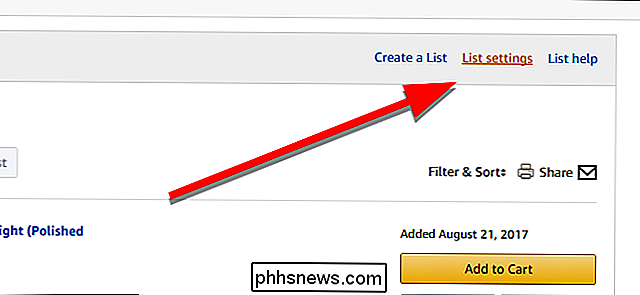
Bredvid din önskelista (eller någon lista du vill redigera) klickar du på nedrullningen under Sekretess och klickar på Privat. Du kan också välja Delat om du bara vill dela listan med vissa personer.
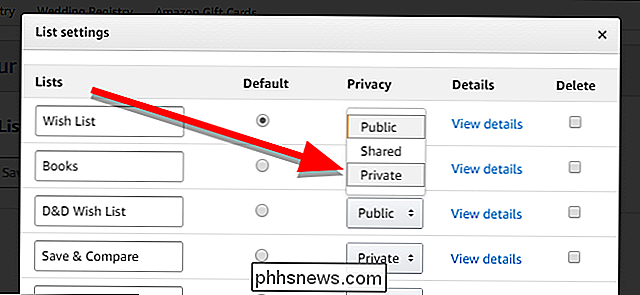
Amazon går inte ut för att meddela att din standard önskelista är offentlig. Du kan använda verktyget Hitta ett lista eller register för att söka efter någons konto via e-postadress och visa de listor som de inte har gömt. Det är inte svårt att börja lägga saker till din önskelista utan att inse att dina vänner eller kontakter kan leta upp vad du handlar om, så det är nog en bra idé att göra det privat.
Hur man döljer allt från din profil
Om du har önskelistor som du vill behålla offentligt, men göm dig från din profil kan du också göra det. Besök din profil genom att sväva över "Konto & Listor" på Amazon.com och klicka på "Ditt konto".
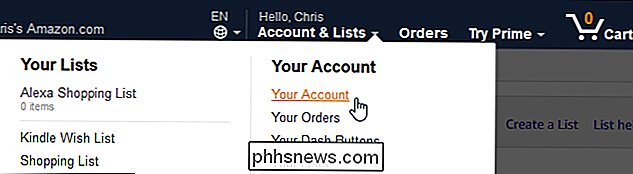
Klicka på "Profil" under Beställnings- och shoppinginställningar. Du kan gå direkt till din profil genom att klicka på den här länken.
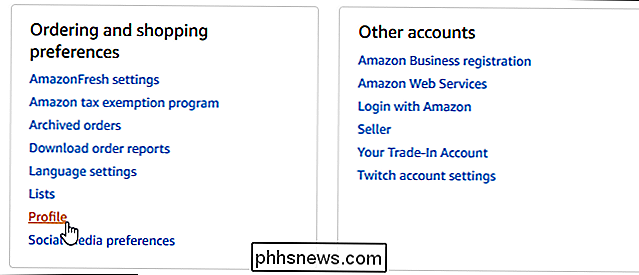
För att se vad allmänheten kan se klickar du på länken "Se vad andra ser" överst på sidan.
Om du vill redigera dina integritetsinställningar klickar du på " Redigera din profil ".
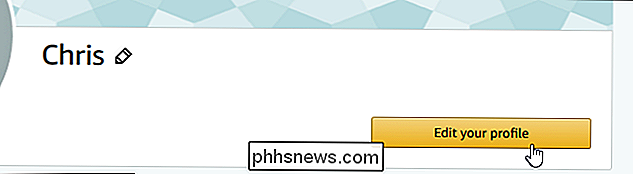
Du kan ändra ditt offentliga namn och annan information som din e-postadress, tjänst, webbplats, plats, bio och sociala medier här.
Klicka på" Redigera sekretessinställningar "högst upp på sida för att redigera dina sekretessinställningar.
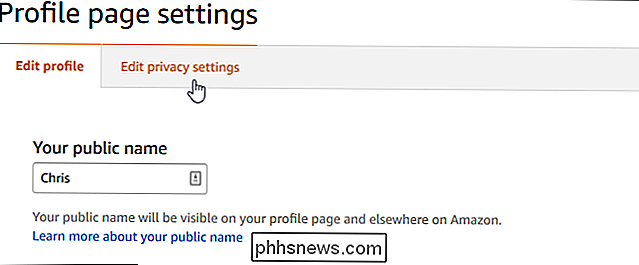
För att dölja allt från din profil, kolla rutan "Dölj alla aktiviteter i din profil" och klicka sedan på "Spara".
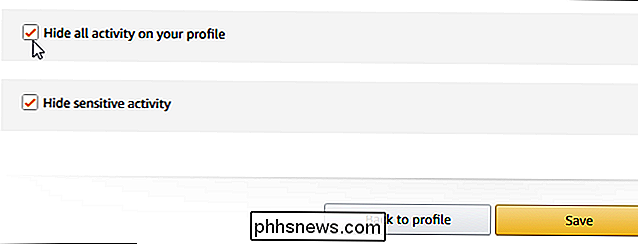
Medan människor inte kan se dessa listor från din profil, De kan fortfarande använda Sök en lista eller Register sida för att söka efter önskelistor, bröllopsregister eller babyregister som är kopplade till din e-postadress eller namn.

Blindfold Hides All Retweets, gör Twitter Seem Less Angry
Anger tenderar att gå viral. Blindfold är ett enkelt verktyg som döljer alla retweets, vilket verkligen kan skära på hur mycket raseri du ser på en dag. Det låter som ett extremt steg att ta och det är. Men använd den här tjänsten och du förstår bara vilka personer du följer faktiskt skriver, inte det nonsens som de klickade på en knapp för att dela.

Så här importerar du en iCal- eller .ICS-fil till Google Kalender
Någon skickade dig en iCalendar-fil, men du är en Google Kalender-användare. Kan du även använda detta? Ja! Personer associerar iCalendar-formatet med Apples produkter, men det är faktiskt en öppen standard, och Google Kalender stöder den. Det betyder att både iCalendar-nedladdningar och iCalendar-webbadresser fungerar bra med Googles online kalender, men sättet att lägga till dem är något dolt.



